| |
 |
Neste artigo vou mostrar como consumir serviços REST usando a classe HttpClient no Xamarin Android com o Visual Studio 2015 e a linguagem C#. |
Vamos iniciar com resumo sobre REST...

O que é REST ?
Representational State Transfer (REST) é um estilo de arquitetura para
a construção de serviços na web. As solicitações REST são feitas em HTTP usando
os mesmos verbos HTTP que os navegadores da Web usam para recuperar páginas da
Web e enviar dados para os servidores. Os verbos são:
GET - esta operação é usada para recuperar dados do serviço da web.
POST - esta operação é usada para criar um novo item de dados no serviço
web.
PUT - esta operação é usada para atualizar um item de dados no serviço da
web.
PATCH - esta operação é usada para atualizar um item de dados no serviço
da Web, descrevendo um conjunto de instruções sobre como o item deve ser
modificado.
DELETE - esta operação é usada para apagar um item de dados no serviço
web.
As APIs de serviço da Web que aderem ao REST são chamadas de APIs RESTful e são
definidas usando:
1- Uma URI base.
2- Métodos HTTP, como GET, POST, PUT, PATCH ou DELETE.
3- Um tipo de mídia para os dados, como JavaScript Object Notation (JSON).
A simplicidade do REST ajudou a torná-lo o principal método para acessar
serviços da Web em aplicativos móveis.
Para mostrar como podemos usar consimir um serviço REST vou criar um exemplo bem simples que acessa serviços REST disponibilizados nos seguintes endereços:

Além de enviar requisições para obter informações (GET) vamos também postar informações usando o POST. Vamos realizar essas tarefas usando a classe HttpClient.
A classe HttpClient é a classe principal usada para enviar e receber mensagens HTTP através de HttpRequestMessage e HttpResponseMessage. Se você já utilizou anteriormente as classes WebClient e HttpWebRequest vai notar que a classe HttpClient possui diferenças importantes a saber:
Uma instância HttpClient é usada para configurar extensões, definir headers padrão, cancelar requests e mais;
Você pode emitir tantos pedidos quantos quiser através de uma única instância HttpClient;
HttpClients não estão vinculados a um determinado servidor HTTP ou host; você pode enviar qualquer solicitação HTTP usando a mesma instância HttpClient;
Você pode derivar de HttpClient para criar clientes especializados para determinados sites ou padrões;
A classe HttpClient usa o novo padrão orientada a tarefa (Task) para lidar com solicitações assíncronas, possibilitando assim, gerenciar e coordenar de forma mais fácil solicitações pendentes;
Recursos usados:
Visual Studio Community 2015 ou Xamarin Studio
RestSharp - http://restsharp.org/
Emulador Android virtual ou físico (veja como emular usando o Vysor)
Nota: Baixe e use a versão Community 2015 do VS ela é grátis e é equivalente a versão Professional.
Criando o projeto no VS Community
Abra o VS 2015 Community e clique em New Project;
Selecione a linguagem Visual C# e o template Android -> Blank App(Android)
Informe o nome um nome adequado ao seu projeto, eu vou usar o nome Droid_Rest1, e clique no botão OK;
Abra o arquivo Main.axml na pasta Resources/layout no modo Designer e inclua a partir da ToolBox os seguintes controles:
3 Buttons - enviarDados, lerJson e lerXml
1 TextView - textView
Abaixo vemos o leiaute no emulador do Xamarin e ao lado o respectivo código XML gerado :
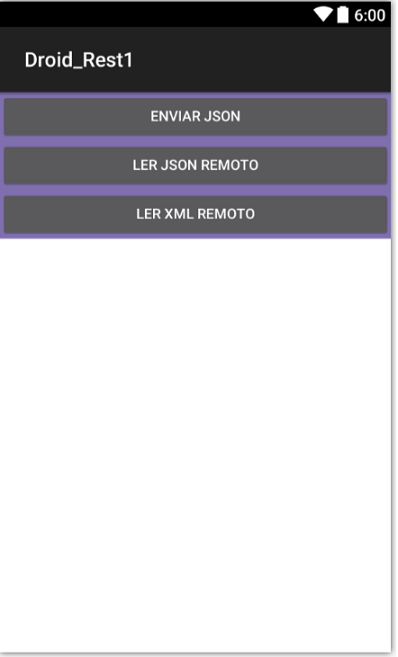 |
| <?xml version="1.0" encoding="utf-8"?> <LinearLayout xmlns:android="http://schemas.android.com/apk/res/android" android:orientation="vertical" android:background="#7f6faf" android:layout_width="match_parent" android:layout_height="match_parent"> <Button android:text="@string/sendData" android:layout_width="match_parent" android:layout_height="wrap_content" android:id="@+id/enviarDados" /> <Button android:text="@string/readJson" android:layout_width="match_parent" android:layout_height="wrap_content" android:id="@+id/lerJson" /> <Button android:text="@string/readXml" android:layout_width="match_parent" android:layout_height="wrap_content" android:id="@+id/lerXml" /> <TextView android:textAppearance="?android:attr/textAppearanceSmall" android:background="@android:color/white" android:textColor="@android:color/black" android:layout_width="match_parent" android:layout_height="wrap_content" android:id="@+id/textView" android:layout_weight="1" /> </LinearLayout> |
Vamos agora incluir as referências às bibliotecas System.Net.Http , Newntonsoft.Json que iremos usar para acessar o serviço REST e tratar os dados no formato Json.
No menu Tools clique em Nuget Package Manager e a seguir em Manage Nuget Packages for Solution;
Selecione a guia Browse e digite NewTonSoft. Localize a biblioteca e instale-a no projeto:
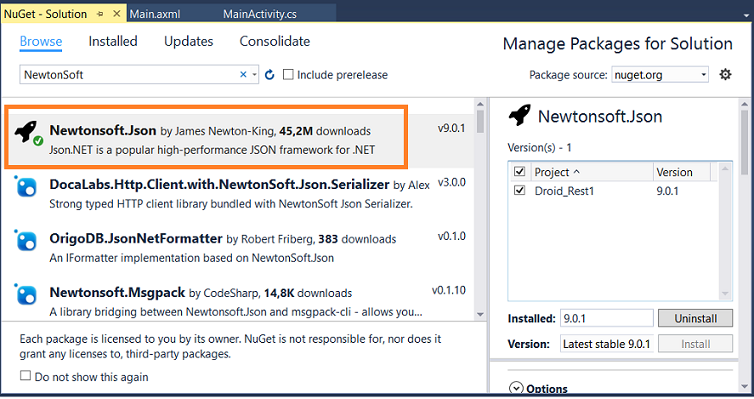
A seguir clique com o botão direito do mouse sobre o projeto e a seguir em Add References;
Selecione o item Assemblies e marque o item System.Net.Http e clique em OK;

Criando as classes Post e Rss
Vamos criar as classes Post e Rss definindo os dados conforme a estrutura que iremos receber via Json e XML.
No menu Project clique em Add Class e informe o nome Post. A seguir digite o código abaixo nesta classe:
|
using Newtonsoft.Json;
namespace Droid_Rest1 [JsonProperty("body")] public override string ToString() |
Repita o procedimento e informe o código a seguir para classe Rss:
|
using System.Collections.Generic; using System.Net; using System.Xml; using System.Xml.Serialization;
namespace Droid_Rest1 [XmlRootAttribute(ElementName = "channel")] [XmlElement(ElementName = "item", Type = typeof(Item))] [XmlRootAttribute(ElementName = "item")] [XmlElement("title")] [XmlElement("description")] public string Content public override string ToString() |
Definindo o código na MainActivity
Abra o arquivo MainActivity na raiz do projeto e incluir o código abaixo neste arquivo.
|
using System; using System.Collections.Generic; using System.Linq; using System.Net.Http; using System.Text; using System.Xml.Serialization; using Android.App; using Android.Widget; using Android.OS; using Newtonsoft.Json; namespace Droid_Rest1 SetContentView (Resource.Layout.Main); lerJson.Click += async delegate // processa a resposta // gera a saida lerXml.Click += async delegate // processa a resposta // gera a saida enviarDados.Click += async delegate // cria o conteudo da requisição e define o tipo Json // envia a requisição POST // Se ocorrer um erro lança uma exceção // processa a resposta // exibe a saida no TextView } |
Vamos entender o código :
Estamos usando os seguintes métodos da classe HttpClient :
Depois deserializamos os dados recebidos usando o método DeserializeObject da classe Newtonsoft para os dados Json e do método Deserialize para o XML, e, exibimos o resultado no TextView.
Executando o projeto usando o emulador Genymotion iremos obter o seguinte resultado:
 |
Pegue o
projeto aqui :
![]() Droid_Rest1.zip
(sem as referências)
Droid_Rest1.zip
(sem as referências)
Respondeu Jesus, e disse-lhes: Ainda que
eu testifico de mim mesmo, o meu testemunho é verdadeiro, porque sei de onde
vim, e para onde vou; mas vós não sabeis de onde venho, nem para onde vou.
Vós julgais segundo a carne; eu a ninguém julgo.
E, se na verdade julgo, o meu juízo é verdadeiro, porque não sou eu só, mas eu e
o Pai que me enviou.
João 8:14-16
Referências: